Vous cherchez à installer Windows Vista sur votre PC, mais vous ne voulez pas vous débarrasser de Windows XP? Dans la solution simple suivante, je vous montre comment installer Windows Vista à côté d’une installation existante de Windows XP. Une fois ces instructions terminées, vous pourrez double-démarrer Windows XP et Vista. Lors du démarrage du système, vous pourrez choisir de démarrer à partir de Windows XP ou Windows Vista. De plus, Windows XP et Windows Vista seront installés sur le même disque dur, éliminant ainsi la nécessité d’installer Windows Vista sur un deuxième disque dur.
Comment installer Windows Vista à côté de Windows XP sur le même lecteur:
Installation de Windows Vista sur le même lecteur qu’une installation Windows XP existante.
- Téléchargez l’ISO GParted, gravez-la sur un CD et démarrez votre PC à partir du CD
- Sur l’écran de démarrage GParted, sélectionnez (configuration automatique) et appuyez sur Entrée
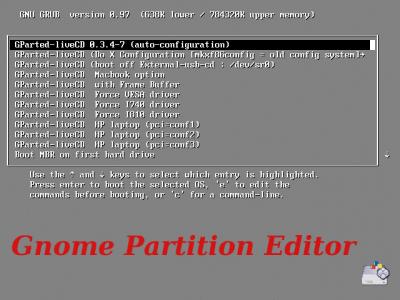
- Pendant le démarrage, appuyez simplement sur Entrée lorsque vous êtes invité à sélectionner la carte clé et entrez à nouveau pour les paramètres de langue
- Une fois que GParted est chargé, faites un clic droit sur la partition NTFS principale de Windows XP (c’est-à-dire /dev/hda1) et sélectionnez pour Redimensionner / Déplacer
- Ensuite, à l’aide du curseur, réduisez la taille de la partition pour libérer suffisamment d’espace (10 Go +) pour installer Windows Vista, puis cliquez sur Redimensionner / Déplacer
- Ensuite, pour appliquer les modifications et redimensionner la partition, cliquez sur Appliquer. GParted vous demandera de confirmer les modifications, cliquez sur OK et attendez la fin du processus
- Une fois la partition redimensionnée, retirez le CD GParted et éteignez votre ordinateur
- Insérez et démarrez à partir de votre DVD Windows Vista, sélectionnez votre langue puis sélectionnez l’option Installer maintenant
- Ensuite, continuez jusqu’à ce que Windows Vista vous indique où installer. Sélectionnez l’option Espace non alloué et cliquez sur Suivant
- Maintenant, suivez simplement les instructions à l’écran pour terminer votre installation de Windows Vista.
- Une fois l’installation de Vista terminée, le gestionnaire de démarrage Vista vous permettra de démarrer Windows XP ou Vista comme on le voit dans la capture d’écran ci-dessous: